

|
网络软件一般是指系统的网络操作系统、网络通信协议和应用级的提供网络服务功能的专用软件。网络软件包括通信支撑平台软件、网络服务支撑平台软件、网络应用支撑平台软件、网络应用系统、网络管理系统以及用于特殊网络站点的软件等。从网络体系结构模型不难看出,通信软件和各层网络协议软件是这些网络软件的基础和主体。
导读:
你知道火狐浏览器停用插件的方法吗?下面小编带来了火狐浏览器停用插件的简单操作流程,一起去看看吧,希望阅读过后会对你有所启发。
你知道火狐浏览器停用插件的方法吗?下面小编带来了火狐浏览器停用插件的简单操作流程,一起去看看吧,希望阅读过后会对你有所启发。 火狐浏览器停用插件的简单操作流程 在我们自己的桌面上,我们找到那个熟悉的图标,点击打开,如图示。  然后我们点击右上角的箭头示位置的按钮,如图。 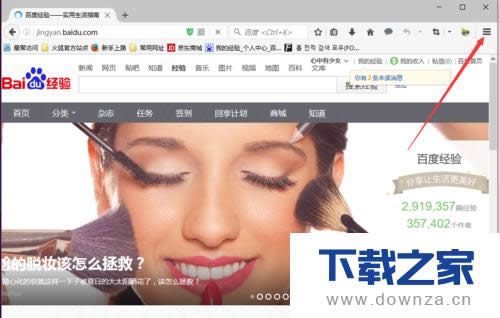 在弹出来的菜单中,我们选择附加组件,点击进入。 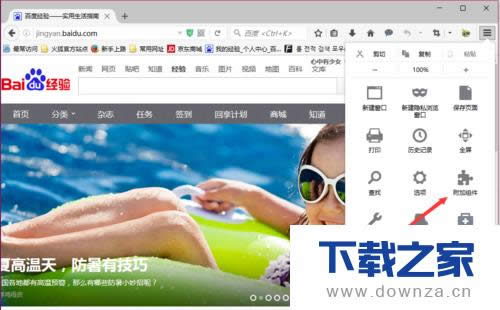 进入之后,我们点击插件,如图示。 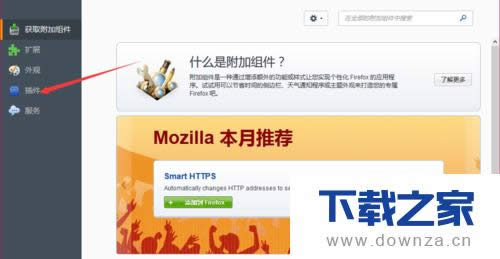 然后我们选择你想要禁用的插件。 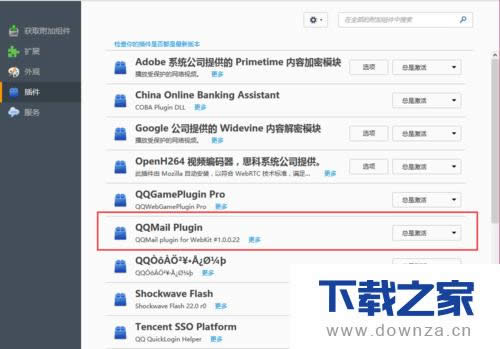 点击后面的总是激活,这里会弹出一个菜单,我们选择总不激活。 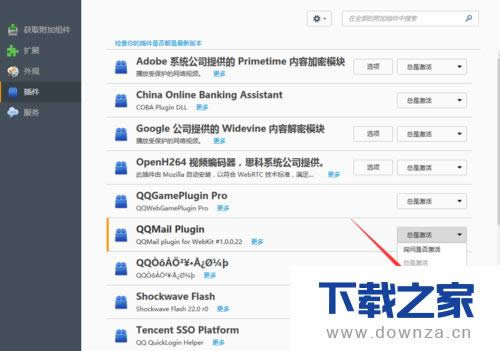 然后我们就可以看到如图示界面,显示你的插件已被禁用。  【下载之家 教程整理】 上面就是为各位亲们带来的火狐浏览器停用插件的教程,一起去了解了解吧。 延伸阅读:在手机火狐浏览器中将主页标签页隐藏的详细方法 使用手机火狐浏览器的同学们,你们知道怎么样将主页标签页隐藏吗?今日,小编就为大家讲解在手机火狐浏览器中将主页标签页隐藏的详细方法。 常见的网络操作系统有UNIX、Netware、Windows NT、Linux等,网络软件的漏洞及缺陷被利用,使网络遭到入侵和破坏。 |
温馨提示:喜欢本站的话,请收藏一下本站!